Загрузка ISO образа
Для того, чтобы загрузить новый образ в систему необходимо зайти в каталог организации, который находится в разделе Libraries. Далее переходим в раздел Media & Other и нажимаем на «ADD».
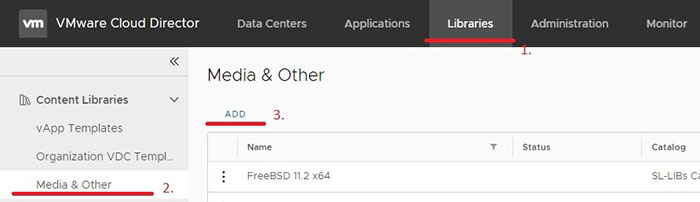
В открывшемся окне выбираем каталог в которой будем производить загрузку образа, заполняем имя, выбираем медиа файл для загрузки и нажимаем ОК.
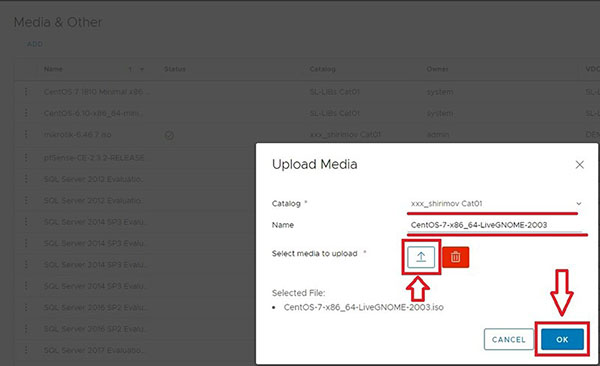
Чтобы увидеть статус процесса загрузки, нажмите кнопку 

Откроется окно, отображающее статус задания на загрузку:

Рекомендуется:
1. не обновлять (f5 и аналоги) окно\вкладку браузера, где происходит загрузка
2. индикатор (вращающийся круг) на странице с загружаемым файлом в каталоге не показывает прогресс загрузки, но и не является признаком зависания загрузки или страницы
3. страница периодически (раз в несколько секунд) заметно обновляется - это может быть признаком ее работоспособности
4. индикатор загрузки в списке заданий показывает проценты, но также не является точным показателем прогресса. тем не менее, его длительное нахождение на отметке 50% не является признаком зависания загрузки
5. точный прогресс загрузки можно увидеть в панели разработчика, где видны запросы put и объем передаваемых данных

Не нашли инструкцию?
Заполните форму, и наш специалист свяжется с вами.
Мы дополним информацию и ответим на ваш вопрос.
Оставить заявку






























